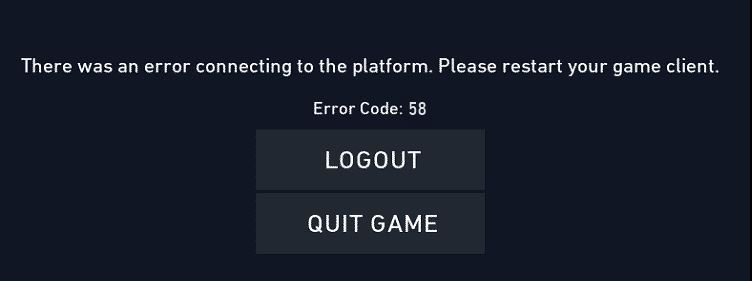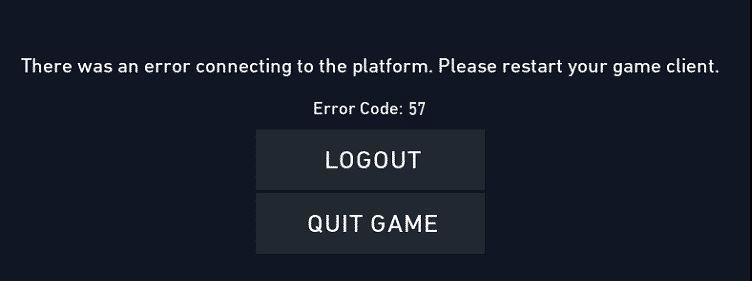Как повысить FPS в Valorant
Чтобы в Valorant стабильно было 60+ ФПС не обязательно покупать новый компьютер, сильно уменьшать разрешение экрана или ставить вторую видеокарту. Достаточно изменить несколько настроек и немного поработать с системой.
Как повысить ФПС в Валорант
Первое, что нужно сделать — проверить совместимость вашей игры и системы. Да, если ваша система заведомо не может потянуть Valorant, то здесь мало что можно сделать. Однако настройки «вытаскивают» игроков и не из такого положения.
Второе, желательно переустановить Windows на 10, если вы пользуетесь более ранней версией.
Минимальные системные требования и рекомендуемые в Valorant:

Эта конфигурация сможет обеспечить вам 50-90 FPS на особенных настройках игры.
Какой ФПС нужен для игры в Валорант
Показатель среднего ФПС напрямую зависит от вашего монитора. К примеру, если ваш монитор поддерживает только 60 Гц, то нет никакого смысла в 60+ ФПС для глаз и реакции. Если же он поддерживает 144 Гц, то соответствующие 144 ФПС необходимые для комфортной игры и использования этих показателей.
- До 30 ФПС — комфортной игры не будет.
- От 30 до 60 ФПС — приемлемый уровень для игры, однако во время массовых перестрелок и использования способностей у вас будет нагреваться видеокарта, а ФПС падать.
- От 60 и выше. Если ваша система не позволяет FPS упасть ниже отметки в 60, то вы имеете преимущество перед игроками, которые играют с ФПС ниже этого значения.
Все значения выше 100 и 150 ФПС нужны профессионалам, а также стримерам. Рядовому игроку незачем гнаться за сверхвысокими показателями, тем более, если цель просто достичь высоких показателей без их использования.
Оптимизация настроек NVIDIA
Чтобы игра выдавала больше ФПС, чем есть сейчас, нужно не только настраивать графику, но и поработать с штатной утилитой от NVIDIA. Чтобы открыть её, нам потребуется:
- Кликнуть по пустому месту на рабочем столе правой кнопкой мыши.
- В открывшемся окне слева выбираем: «Регулировка настроек изображения с просмотром».
Мы переходим в управление, где нам надо настроить следующие пункты:
Выставляем такие настройки в параметрах Valorant. Если вы также играете в другие шутеры, то можете сразу выставить такие настройки в Глобальных параметрах.
Настройки графики в Valorant
Чтобы игра меньше потребляла ресурсов видеокарты и лучше работала, необходимо выставить следующие настройки. К слову, большинство pro игроков играют с такими же вне зависимости от конфигураций системы.
Также стоит описать несколько моментов:
- Не выставляйте тени на высокие настройки. Они будут отвлекать от игры и требовать много ресурсов видеопамяти. Оставьте их на низких параметрах, так как тени от персонажей вы всё равно будете видеть.
- Не ставьте полное разрешение экрана. Профессионалы советуют играть на более низком параметре разрешения. То есть, если у вас монитор 16:9 с поддержкой разрешения до 1920х1080, то поставьте 1600х900.
Такое изменение сократит радиус обзора, и под него придется индивидуально настраивать чувствительность мыши, однако модельки персонажей станут шире, целиться станет проще.
- Многопоточный рендеринг стоит выставлять в случае, если ваш процессор имеет несколько потоков в характеристиках.
Советы для повышения ФПС
Кроме того, что мы перечислим ниже, вы можете:
- Почистить свой компьютер от пыли, особенное внимание уделите кулеру видеокарты и процессора. Чем ниже температура этих компонентов, тем выше производительность в игре.
- Не запускайте дополнительные программы во время игры в Valorant. Допустим, Discord уже не так необходим, поскольку в Валорант уже добавили голосовой чат для русскоязычного сообщества.
Устанавливаем DirectX 12
Если вы пользуетесь Windows 10, то не заморачивайтесь — DirectX 12 установлен у вас по умолчанию. Если же вы пользуетесь более ранними версиями Windows, то устанавливать программу придется вручную с сайта разработчика.
Подключаем SSD-диск
Хорошо, если ваша материнская плата поддерживает подключение SSD-диска прямым контактом, а не через провод в виде съемного носителя.
Устанавливаем его. Переустанавливаем Windows на SSD-диск. Теперь можно установить туда Valorant.
Помните, что для игры лучше оставить 30-40 Гб свободного места — для новых обновлений, а также чтобы игра не была «впритык» по свободному месту
Обновляем драйвера
Это сделать просто.
- Заходим на сайт производителя своей видеокарты и скачиваем последнюю версию драйверов для неё. Устанавливаем, перезагружаем компьютер.
- После этого заходим на сайт производителя вашей материнской платы, ищем драйвера, в которых напрямую фигурирует взаимодействие с процессором и видеоадаптером (видеокартой), скачиваем их, устанавливаем, перезагружаем компьютер. Готово!
С новыми драйверами ФПС может не вырасти, зато скачки будут маловероятны и реже.